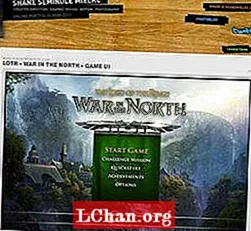Contenido
- Método 1. Desbloquear la hoja de cálculo de Excel 2013 con código VBA
- Método 2. Desbloquear la hoja de cálculo de Excel 2013 con 7-Zip
- Método 3. Desbloquee la hoja de cálculo de Excel 2013 con PassFab para Excel
- Resumen
Bloquear las celdas en su hoja de cálculo de Excel 2013 y protegerlas con la contraseña puede ayudar a evitar que otros usuarios cambien, muevan o eliminen accidental y deliberadamente los datos de su hoja de cálculo de Excel. Sin embargo, si, lamentablemente, olvidó la contraseña de protección de la hoja de Excel, tampoco podrá editar la parte de protección de la hoja de trabajo. En este artículo, aprenderá a desbloquear la hoja de cálculo de Excel 2013 con métodos sencillos.
En realidad, desbloquear una hoja de Excel protegida con contraseña no es difícil si puede encontrar la contraseña, pero no es tan fácil como cree si olvidó la contraseña de la hoja de cálculo de Excel. Los siguientes métodos se utilizan generalmente cuando las personas no pueden encontrar la protección con contraseña en la hoja de cálculo de Excel.
Método 1. Desbloquear la hoja de cálculo de Excel 2013 con código VBA
El código y el proceso que se utilizan a continuación son uno de los más fiables que he encontrado. Es muy sencillo y no requiere ningún conocimiento previo de codificación. Ahora consigamos la guía.
Paso 1: Abra VBA
Abra el libro de trabajo que olvidó su contraseña. Luego abre la herramienta Editor de macros. (Atajo Alt + F11).

Una vez en VBA, abra la hoja principal a la que necesita acceder haciendo doble clic en ella. Esta secuencia de comandos abrirá todo el libro de trabajo, por lo que no importa demasiado qué hoja seleccione. Esto abrirá la página de declaraciones.
Paso 2: Inserta el código
Copie y pegue el código a continuación en la página de declaraciones generales que ha abierto. No debería tener que cambiar nada dentro del script.
Desbloqueo secundarioh ()
Dim i como entero, j como entero, k como entero
Dim l como entero, m como entero, n como entero
Dim i1 como entero, i2 como entero, i3 como entero
Dim i4 como entero, i5 como entero, i6 como entero
Dim pwd como cadena
En caso de error, reanudar siguiente
Para i = 65 a 66: Para j = 65 a 66: Para k = 65 a 66
Para l = 65 a 66: Para m = 65 a 66: Para i1 = 65 a 66
Para i2 = 65 a 66: Para i3 = 65 a 66: Para i4 = 65 a 66
Para i5 = 65 a 66: Para i6 = 65 a 66: Para n = 32 a 126
pwd = Cr (i) y Cr (j) y Cr (k) y _
Chr (l) y Chr (m) y Chr (i1) y Chr (i2) y Chr (i3) y _
Chr (i4) y Chr (i5) y Chr (i6) y Chr (n)
ActiveWorkbook.Unprotect pwd
Si ActiveWorkbook.ProtectStructure = False, entonces
MsgBox "Una contraseña utilizable es" & pwd
ActiveWorkbook.Sheets (1) .Seleccionar
Rango ("a1"). FórmulaR1C1 = pwd
Salir de Sub
Terminara si
Siguiente: Siguiente: Siguiente
Siguiente: Siguiente: Siguiente
Siguiente: Siguiente: Siguiente
Siguiente: Siguiente: Siguiente
End Sub
Paso 3: Ejecutar la macro
Una vez que se agrega el código, ejecute la macro seleccionando Ejecutar en la barra de pestañas del menú en la parte superior de la pantalla del editor de VBA o simplemente presione F5.

Paso 4: Utilice el código generado
La macro lo regresará a la hoja de trabajo que desea desproteger. Aparecerá un cuadro de estilo de alerta con un código utilizable. En la pestaña del menú Revisar, haga clic en Desproteger hoja. Ingrese el código generado como contraseña y listo. ¡Tu hoja debería estar desbloqueada!
Método 2. Desbloquear la hoja de cálculo de Excel 2013 con 7-Zip
Lo crea o no, 7-ZIP es una buena herramienta para ayudarlo a desbloquear una hoja de cálculo de Excel 2013 protegida con contraseña. De esta forma solo funciona para archivos de Excel en formato .xlsx. Por lo tanto, si su libro de Excel está en formato .xls, simplemente ábralo y luego guárdelo como formato .xlsx. Ahora veamos cómo hacerlo.
Paso 1: Cambie la extensión del nombre del archivo de Excel de .xlsx a .zip. Simplemente haga clic en "Sí" para asegurarse cuando se le solicite.
Paso 2: Abra el archivo ZIP como 7-ZIP. Abra la carpeta xl-> hojas de trabajo y podrá ver los archivos threesheet.xml. Seleccione el archivo sheet1.xml. Haga clic derecho sobre él y seleccione Editar. Elija abrirlo con el Bloc de notas.
Paso 3: Elimine la etiqueta que comienza con la protección de la hoja. Luego guarde y cierre el archivo sheet1.xml.
Paso 4: Actualice el archivo sheet1.xml modificado en el archivo ZIP cuando se le solicite. Luego cierre el archivo ZIP.
Paso 5: Vuelva a cambiar la extensión del nombre del archivo ZIP a .xlsx. En este punto, la hoja de Excel está desprotegida. Ábrelo y podrás editar la hoja sin contraseña.
Método 3. Desbloquee la hoja de cálculo de Excel 2013 con PassFab para Excel
Afortunadamente, puede obtener la herramienta de recuperación de contraseña de Excel para desbloquear archivos de Excel protegidos con contraseña en su computadora. La última pero no menos importante herramienta de recuperación de contraseña de Excel que recomiendo es PassFab para Excel. Esta es una herramienta de recuperación de contraseña de Excel poderosa y profesional que está diseñada para desbloquear la contraseña de archivo de Microsoft Office Excel.
Una vez que haya descargado e instalado la aplicación, todo lo que necesita hacer es hacer clic en el botón Agregar y debería poder agregar su archivo de Excel protegido con contraseña al software.

Elija un tipo de ataque y PassFab para Excel recuperará su contraseña de archivo de Excel 2013 en unos minutos. A continuación, puede utilizar la contraseña para acceder al contenido de su archivo de Excel. Con todo, PassFab es una excelente herramienta para eliminar contraseñas de Excel.
Resumen
Microsoft Excel 2013 le permite establecer y cambiar la contraseña en Excel 2013. La configuración de contraseñas ayuda a evitar que otros usuarios abran o modifiquen su libro. Permite que solo los revisores autorizados vean o modifiquen su contenido. Proteger sus hojas de cálculo de Excel con contraseñas no es algo raro, ya que la mayoría de la gente lo hace para asegurarse de que la información confidencial, como la información financiera almacenada en esas hojas de cálculo, no caiga en las manos equivocadas. Sin embargo, puede haber situaciones en las que olvide la contraseña de las hojas de cálculo antiguas simplemente porque no pudo anotarlas en algún lugar y también tiene mala memoria. Después de leer este artículo, estoy seguro de que comprenderá cómo desbloquear la hoja de cálculo de Excel 2013.